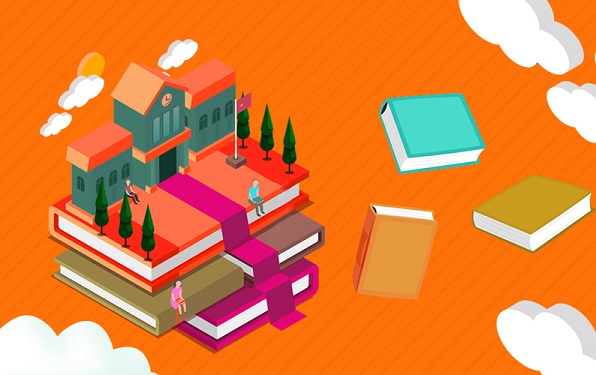如何安装Win10 build 15063系统正式版?4月11日,微软正式推出Win10 Creator更新15063正式版。很多想要尝鲜的用户都想升级到Win10 build 15063正式版,但是又担心不知道如何安装Win10 build 15063正式版。以下是Win10 build 15063官方系统的详细安装教程,希望对你有所帮助。
Win10系列软件最新版本下载Win10系统正式版3642.58MB下载Win10电脑修复工具498KB下载win10优化大师5.89MB下载
 (资料图片仅供参考)
(资料图片仅供参考)
自发布以来,Win10经历了4个正式版本,分别是Build 10240(1507版)、Build 10586(1511版)和Build 14393(1607版)。今年发布的Build 15063(版本1703)是微软针对Win10发布的第四个正式版本。
教程中使用的材料:
微软创意更新15063正式版图片下载页面:点击此处下载
Win10 PC Build 15063更新和修复内容:
1.修复了自Build 15061以来Edge浏览器挂起和完全无响应的可靠性问题。
2.修复Insider用户的本地文件和注册表项与任何系统语言包相关联,导致语言包之后无法安装的问题。启用了. NET Framework 3.5。
Win10 build 15063官方系统详细安装教程:
提示:重装或升级系统会导致系统磁盘数据丢失。建议您提前备份重要数据,以免丢失。
1.引导时点击F12进入引导菜单界面,选择u盘引导启动,出现如下界面。单击任意键;
2.启动光驱或u盘安装介质,稍等片刻看到类似Win7/8/8.1的界面(语言、时间、键盘),点击“下一步”;
3.选择“立即安装”;
4.安装程序正在启动(请稍等);
5.激活Windows提示符;
提示:当你新安装Win10系统时,你可能会看到这个界面。如果有产品密钥,请输入后点击下一步,也可以选择“我没有产品密钥”,但需要在系统安装后再次激活。
6.选择要安装的操作系统,点击下一步;
提示:如果是多版本镜像文件,会看到这个界面,但是单一版本的系统安装镜像没有这个界面。
7.选中“我接受许可条款”,然后单击“下一步”;
8.您想执行哪种类型的安装?(新安装Win10系统,请选择自定义:仅安装Windows(高级))
9.您想在哪里安装Windows?(该接口可用于创建、删除和格式化硬盘分区;如果没有看到删除或新创建,请检查是否有“驱动器选项(高级)”选项。如果是,请点击此选项。)
10.点击“新建”,输入分区容量值,计算单位MB,点击“应用”;
11.创建分区提示信息,点击“确定”;
12.自动列出创建的分区。这里选择“驱动器0分区4主分区”,点击“下一步”;
13.Windows正在安装;
14.文件复制完成后,需要重新启动Windows才能继续。单击“立即重新启动”;
15.系统初始化;
16.如果计算机中的声卡已被Windows内置驱动程序库识别,则初始化系统。
17、让我们先从区域设置开始,选择“中国”,点击“是”;
18、这种键盘布局合适吗?选择您需要的设置后点击“是”;
19、是否想要添加第二种键盘布局?根据您的需要点击“添加布局”或“跳过”;
20、希望以何种方式进行设置?一般个人选择“针对个人使用进行设置”,点击“下一步”;
21、如果您当前已经拥有微软帐户,请输入您的微软帐户名称,点击“下一步”;
注: 如果您希望使用本地帐户登录:
1)请点击“脱机帐户”;
2)谁将会使用这台电脑?请输入本地帐户(脱机帐户)名称,点击“下一步”;
3)创建容易记住的密码,输入后点击“下一步”;
4)确认你的密码,输入与上一步相同的密码,点击“下一步”;
5)添加密码提示,输入有助于您找回密码的提示信息,点击“下一步”。
22、如果您希望使用微软帐户登录,但目前尚未申请微软帐户,请点击“创建帐户”;
23、让我们来创建你的帐户,输入电子邮件(电子邮箱)地址,此处建议您输入您的个人邮箱,例如:QQ邮箱、126、163邮箱等。
24、如果您希望创建outlook.com帐户,请点击“获取新的电子邮件地址”;
25、创建密码,将在登录到Microsoft帐户时使用此密码,输入后点击“下一步”;
26、输入国家/地区和出生日期,“国家/地区”选择“中国”,“出生日期”根据您的实际情况进行选择,点击“下一步”;
27、查看与你最相关的内容,根据您的需求选择,点击“下一步”;
28、是否设置PIN?如果您不需要设置PIN,点击“以后再说”;如果您需要设置,点击“设置PIN”;
29、是否设置PIN?输入PIN码后,点击“确定”;
30、是否让Cortana作为你的个人助理?根据您的实际需求选择“否”或“是”;
31、为你的设备选择隐私设置,根据您的实际需求选择后,点击“接受”;
32、现在已经登录Win10的系统桌面,您可以开始体验Win10系统了。
上述便是Win10 build 15063正式版系统的详细安装教程,想尝鲜的用户,可以按照小编的操作步骤来安装Win10 build 15063正式版系统。
本文到此结束,希望对大家有所帮助。
标签: